Инструкции за програма pazera безплатен аудио аспиратор
Pazera Free Audio Extractor
След като инсталирате и стартирате програмата, ще видите следния екран:
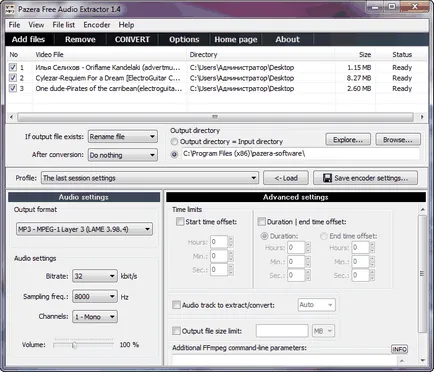
След като изберете файла по-долу, ако желаете, можете да посочите къде да се запишат конвертираните файлове и какво да прави с тях, ако файлът с това име вече съществува и какво да направя, след като завърши на преобразуването.
По подразбиране, първият елемент «Outputdirectory = Inputdirectory» е избран, това означава, че конвертираните файлове ще бъдат запазени на същото място, където основната файл, който е Ако добавите файлове от няколко различни папки, които конвертират файлове ще бъдат в същата папка като файл източник понякога е удобно.
Ако изберете втора точка трябва да посочите папката, в която да запишете конвертираните файлове.
В ляво има 2 точки: «Ifoutputfileexists» избрани действия, ако съществува преобразувания файл със същото име в указаната папка с право. 3 точки «Renamefile» - преименувате файла. «Owerwriteit» - тя ще замени съществуващия файл. «Напред» нея - пропуснете преобразуването на файла.
Ал «Afterconversion» - какво да правя след преобразуването «Donothing» - не се прави нищо. «Close приложение» - затваряне на приложението. «Затвори прозореца» - изключете windose.
По-долу е точката, с избора на профил преобразуване:
В параграф «Профил» - готови профила избран настройки на реализациите, кликнете върху "<-Load» устанавливаются эти параметры. Кнопка «Saveencodersettings…» сохранят новый профиль настроенный вами, который в дальнейшем вы можете быстро загрузить.
В долната част на левия блок с настройките на параметрите на изхода аудиофайла за:
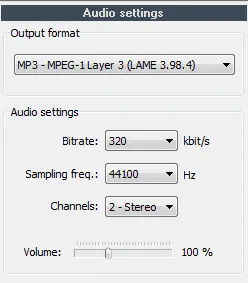
В «изхода-» изберете формата, която искаме да получим, обикновено MP3 или WAV, но ако имате нужда от повече, те са там, също.
След това идва «Audio» област, в която трите точки. Аз да навлизам в подробности, че не ще, но по-висок от броя на точките, в толкова по-добре ще бъде звук, но това ще отнеме места и повече. Разбира се, ако на оригиналния файл е с лошо качество, не е необходимо да се определят високи параметри, като това ще отнеме по-дълго и качество, както в първоначалния файл.
Последното поле «Advancedsettings» за опитни потребители за нейната промяна се изисква много рядко.
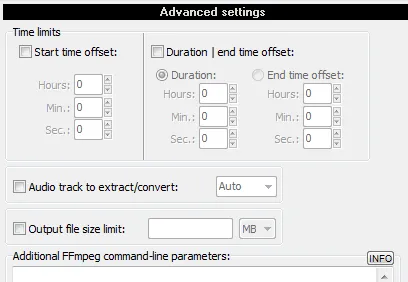
След като бъде избран на файловете, за да зададете параметрите на изходния файл в менюто горе, кликнете «КОНВЕРТИРАНЕ» и изчакайте края на преобразуване. Всички ние търсим конвертираните файлове в папката, в която е посочено.